






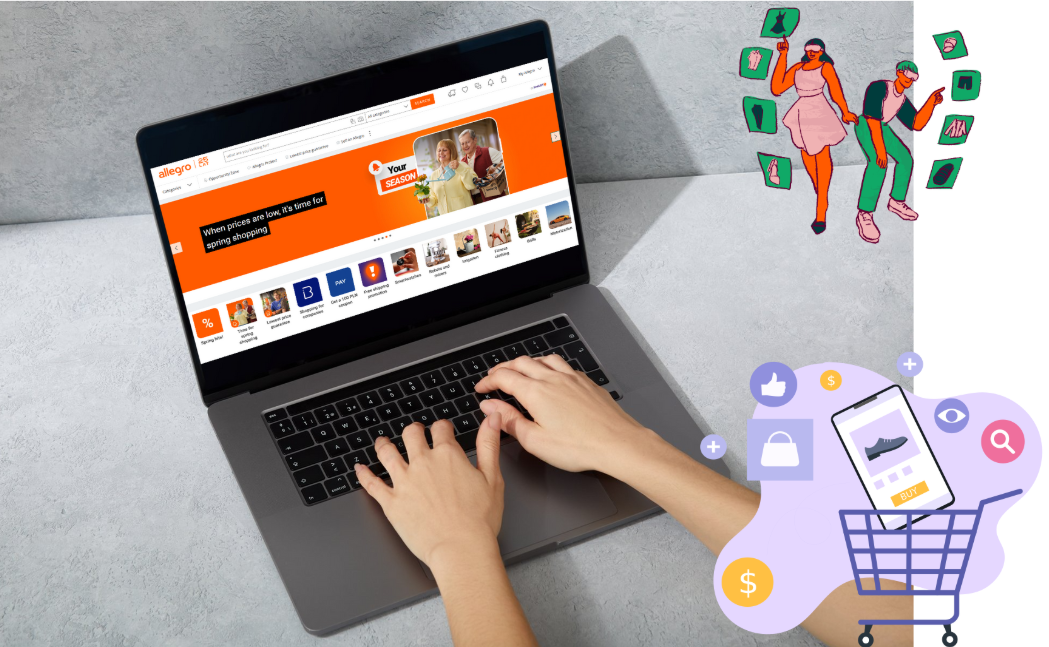
在Allegro上销售的第一步,是确保您拥有一个已激活的企业账户。账户激活后,则可使用手动上架模板上架offer。
您可使用的上架方式:
通过手动上架模板上架单个offer
通过文件上架多个offer
通过API上架offer在这篇文章中,我们将介绍第一种方法。
1、登录您的账户,然后选择List an offer(上架offer)。我们会将您重定向至手动上架模板。
您可以通过My Assortment(我的品类)选项卡查看同一链接。在点击add new offer(添加新的offer)后,页面将跳转至手动上架模板。
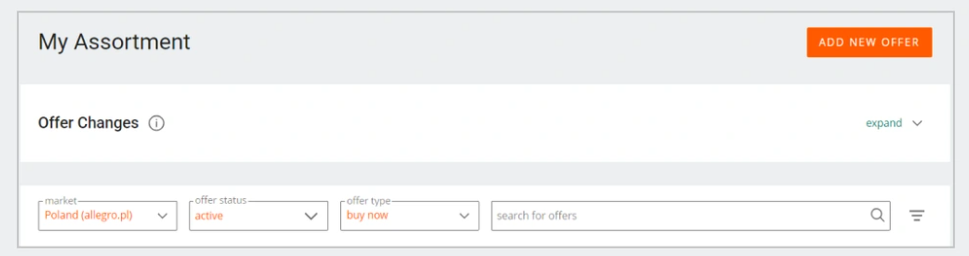
offer上架模板提供两种语言版本——波兰语和英语
我们在位置设置的语言设置中显示该模板。这意味着:
如果您将账户语言设置为波兰语,则我们会显示波兰语版本的手动上架模板
如果您将账户语言设置为英语,则我们会显示英语版本的手动上架模板。
2、在搜索框中输入产品的GTIN(EAN)——您可以手动输入或使用条形码扫描器。
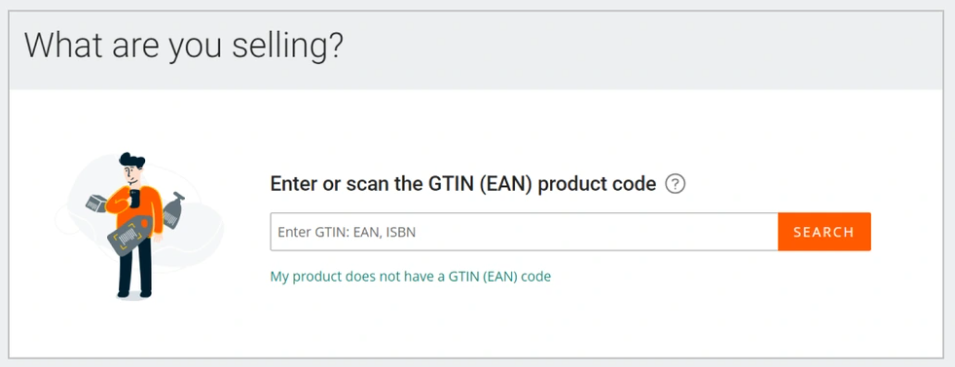
如果您有条形码扫描器,则可扫描产品编码,以便快速查找。如需扫描,请按照扫描器的相应说明将其连接到您的电脑。下一步:
在手动上架模板中,点击我们要求您输入GTIN的条形栏
扫描您想要销售的产品条形码。点击search(搜索),然后从列表中选择正确的产品。
Notice
如果您无法提供代码,则请选择My product does not have a GTIN (EAN) code(我的产品没有GTIN(EAN)码)。在这种情况下,我们会要求您输入产品名称。
3、如果我们的数据库中已有该产品——您将可以查看建议的产品列表。
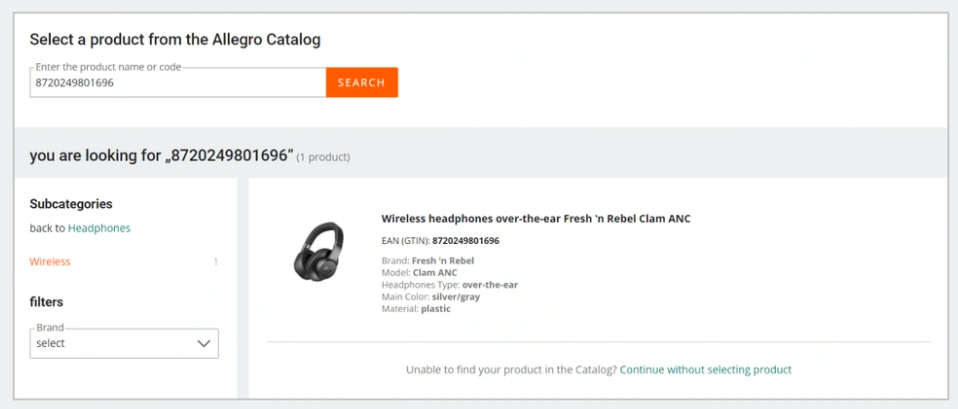
4、选择与您想要销售产品相匹配的产品,然后点击select(选择)。
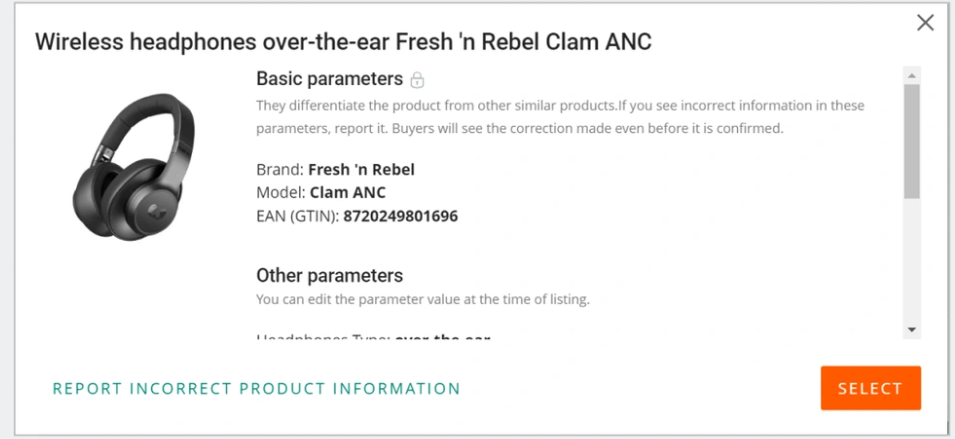
Notice
如果您愿意,则最多可选择10个不同的产品,然后在此步骤中创建产品套装。
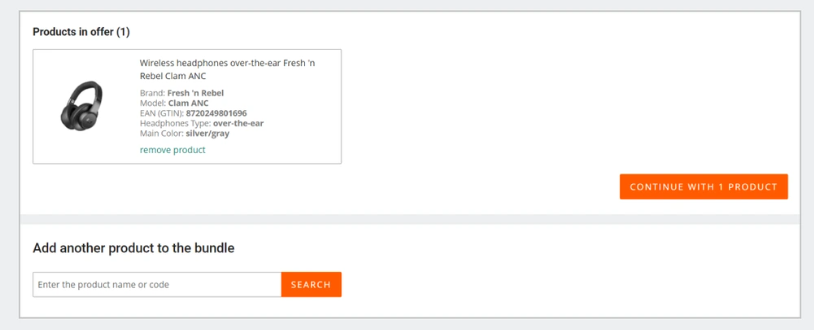
5、点击continue with X products(继续添加X个产品)——我们会显示所选择产品的数量,而非X。
6、我们会自动填写类目和部分产品参数。我们还会对offer标题提出建议。我们的研究表明,通过这种方式,您可将上架offer所需的时间缩短一半。
Notice
如果您想编辑offer,您仍然可以自行更改自动添加的图片和描述。
要返回使用产品目录中的图片和描述,请在手动上架模版的Images and description(图片和描述)部分中选择Use data from the Catalog(使用目录中的数据)。
您还可以自行添加翻译或添加多种可用语言的自动翻译。如果您没有添加翻译,并且选择包含国外配送方式的运费表,则我们会自动将您的offer翻译为所需语言。
7、下一步,您可以添加PDF格式的附件——每个文件不超过20 MB。您最多可以添加9个附件(每种类型1个):指南、促销条款与条件、竞赛条款与条件、书籍节选、使用手册、安装手册、游戏手册、产品卡、能源标签以及安全信息说明。
8、指定谁可以通过您的offer购买——所有客户还是仅限于企业客户。
9、在Delivery and payment(配送及付款)部分中,选择运费表、发货时间和付款方式。添加您的产品发货地。在您将运费表添加到offer中时——页面会显示一个版块,您可以查看我们将共享offer的市场。
10、在Price(价格)部分中,添加以销售货币计价的offer价格——对于您共享至国外市场的offer,我们会默认设置价格转换器。 确定您是否开具发票,如果开具,请注明发票类型。
11、如果您持有企业账户,则需填写Offer terms(offer条件),例如退货和保修条款。您还可以添加关于投诉和offer额外服务的信息。
12、选择促销方式。
13、在Listing options(上架选项)部分中,决定您想立即在Allegro上架产品,还是随后在指定时间上架。
14、如需查看费用摘要和offer预览,则点击preview your offer(预览您的offer)。如果您想更正任何信息,则点击go back to the form(返回至模板)。如果所有信息均准确无误,则点击list product(上架产品)。完成了!
您可以通过My Assortment(我的品类)选项卡查看已上架的offer详情。
1、如果您想要上架offer,并且我们的数据库中没有您的产品——选择Continue without selecting product(在不选择产品的情况下继续)。
2、选择我们建议的类目之一,手动选择类目或提供类目编号。
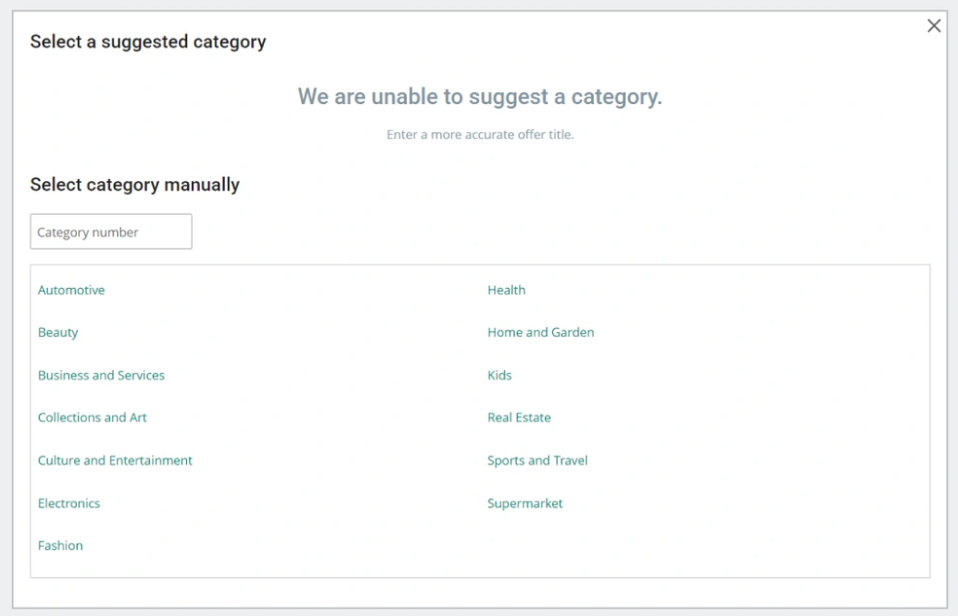
3、在选择类目后,我们会将您重定向至手动上架模板。提供offer标题、产品特征以及所有必要参数。
Notice
如果您希望我们将新的产品添加到数据库中并将其与您的offer关联,请尽可能填写更多的参数。这样买家便能更轻松地找到您的商品。
如何快速上架多个offer?
上架offer的流程很简单:
1、填写手动上架模板,并上架一个offer。
2、转到My Assortment(我的品类)选项卡。点击选定的offer旁边的三个点,再选择list similar(上架相似offer)。
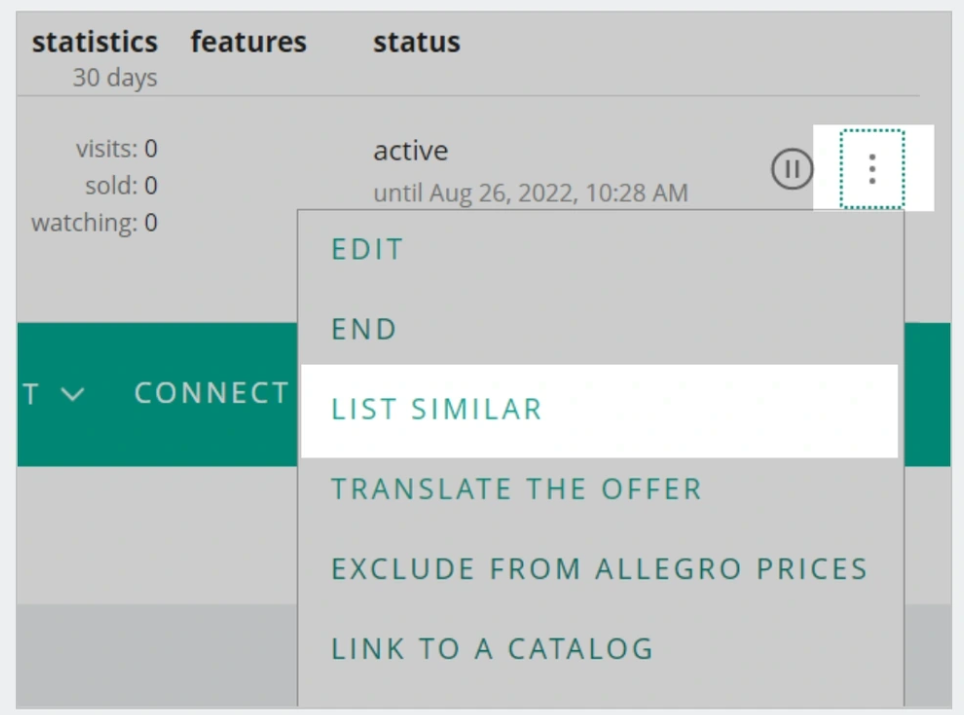
3、在填写完成的手动上架模板页面中进行任何修改或编辑,然后确认上架offer。
4、返回到My Assortment(我的品类)页面,以上架相同的或相似的offer。
在多个市场上共享的offer
如果原始offer已经在allegro.cz上共享,我们将在您的新offer中复制该设置。
在确认上架之前,您可以在手动上架模板中更改此设置。
如果原始offer启用了价格转换器,我们也会默认在新offer中启用它。在这种情况下,如果您:
更改新offer中的PLN价格——我们将根据offer上架时价格转换器中适用的汇率更新CZK价格
不要更改新offer中的PLN价格——offer的CZK价格将与原始offer保持一致。我们不会按照当前汇率重新计算价格。为此,请先取消勾选,然后再次勾选价格转换器选项。
如果有人购买您上架的产品,您预留的电子邮箱将收到邮件。该消息还包括买家详情。买家选择配送方式和付款方式后,您也会收到电子邮件通知。
如果没人购买您的产品,则您可以重新上架产品。在My Assortment(我的品类)选项卡中选择相应的offer。然后,选择下列选项:
resume(恢复)——适用于“立即购买”形式的offer和分类广告
relist(重新上架)——适用于拍卖。
如果您想在重新上架offer之前更改其信息,也可点击该offer右侧的options(选项),然后点击resume(恢复)。
如果您持有普通账户或未经验证的企业账户,则我们会将您重定向至Allegro Lokalnie的offer上架页面。如需在Allegro上架offer,请选择Możesz też wystawić przez dotychczasowy formularz(您也可以使用之前的模板上架offer)选项。
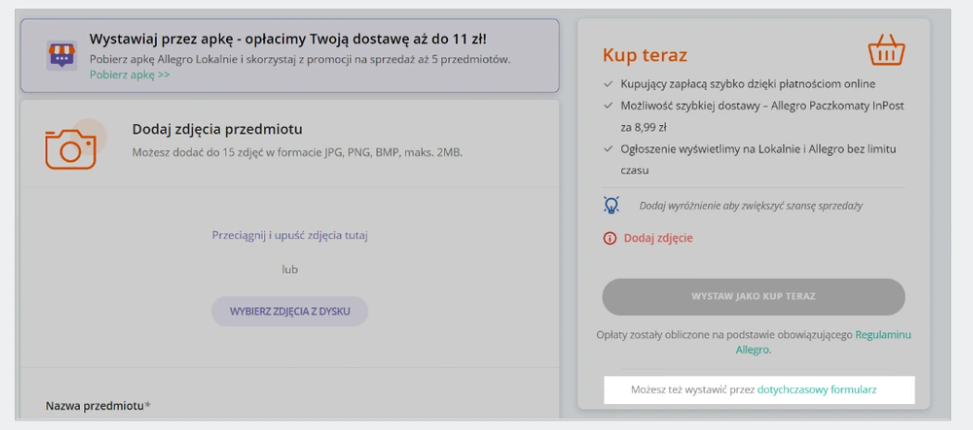
我们祝您生意兴隆
